AccHelper là gì? Cách tải và cài đặt AccHelper nhanh chóng

AccHelper là công cụ hỗ trợ đắc lực cho người thường xuyên làm việc với Excel, đặc biệt trong lĩnh vực kế toán và văn phòng. Phần mềm giúp tự động hóa thao tác, giảm lỗi nhập liệu và nổi bật với tính năng đổi số thành chữ nhanh chóng. Nếu bạn đang tìm cách tải và cài đặt phần mềm Excel AccHelper mới nhất dễ dàng, bài viết dưới đây sẽ hướng dẫn chi tiết từ A đến Z.
AccHelper là gì?
- Nền tảng hỗ trợ: Windows
- Dung lượng: ~ 3 MB
- Loại phần mềm: Add-in Excel
- Giá cả: Miễn phí
- Link tải chính thức: https://bluesofts.net/Khac/Download-Form?guid=14be835e-8e5d-47bc-aa8e-9147e4318b49.html
AccHelper là một add-in Excel miễn phí được thiết kế để hỗ trợ người dùng tăng tốc độ làm việc, giảm lỗi nhập liệu và mở rộng tính năng cho bảng tính. Đặc biệt, phần mềm này nổi bật với chức năng đổi số thành chữ trong Excel, giúp kế toán lập chứng từ hoặc hóa đơn nhanh chóng và chính xác hơn.

Để AccHelper hoạt động mượt mà và xử lý Excel nhanh hơn, hãy trang bị cho mình một chiếc laptop hiệu năng cao. Đến ngay CellphoneS để chọn laptop phù hợp, giúp công việc kế toán và văn phòng của bạn trơn tru hơn mỗi ngày.
[Product_Listing categoryid="380" propertyid="" customlink="https://cellphones.com.vn/laptop.html" title="Danh sách Laptop đang được quan tâm nhiều tại CellphoneS"]
Các tính năng nổi bật của AccHelper
Phần mềm không chỉ đơn thuần là một add-in hỗ trợ cho Excel mà còn mang đến hàng loạt tiện ích mạnh mẽ. Dưới đây là các tính năng nổi bật của AccHelper mà bạn nhất định không nên bỏ lỡ.
Hỗ trợ tự động hóa thao tác trong Excel
AccHelper hỗ trợ tiết kiệm thời gian nhờ tự động hóa các thao tác lặp lại như định dạng bảng tính, tạo công thức hay xuất dữ liệu hàng loạt. Nhờ cơ chế xử lý thông minh, phần mềm đảm bảo độ chính xác cao và giảm thiểu tối đa sai sót trong quá trình làm việc với Excel.
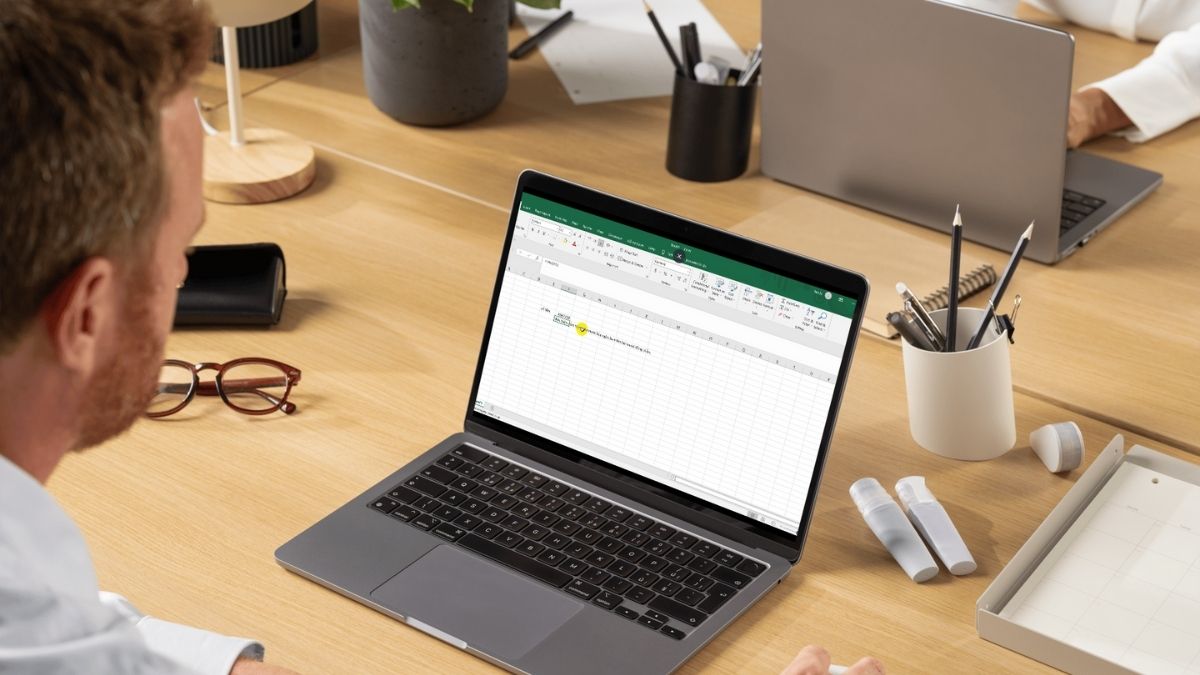
Tích hợp các hàm và công cụ mở rộng
Phần mềm cung cấp thêm nhiều hàm tiện ích đặc biệt, giúp Excel hoạt động mạnh mẽ hơn. Bạn có thể dễ dàng chèn công thức đổi số thành chữ, tách chuỗi, xử lý ngày tháng, hoặc thực hiện tính toán nâng cao chỉ với vài cú nhấp chuột đơn giản.
Tăng tốc độ làm việc và giảm lỗi thủ công
Nhờ khả năng tự động xử lý dữ liệu, AccHelper giúp tăng tốc độ làm việc đáng kể so với thao tác thủ công. Các tác vụ như tính toán, đổi đơn vị hay tổng hợp số liệu được thực hiện chính xác tuyệt đối, giúp người dùng tiết kiệm thời gian và đảm bảo tính chuẩn xác trong mọi bảng tính.
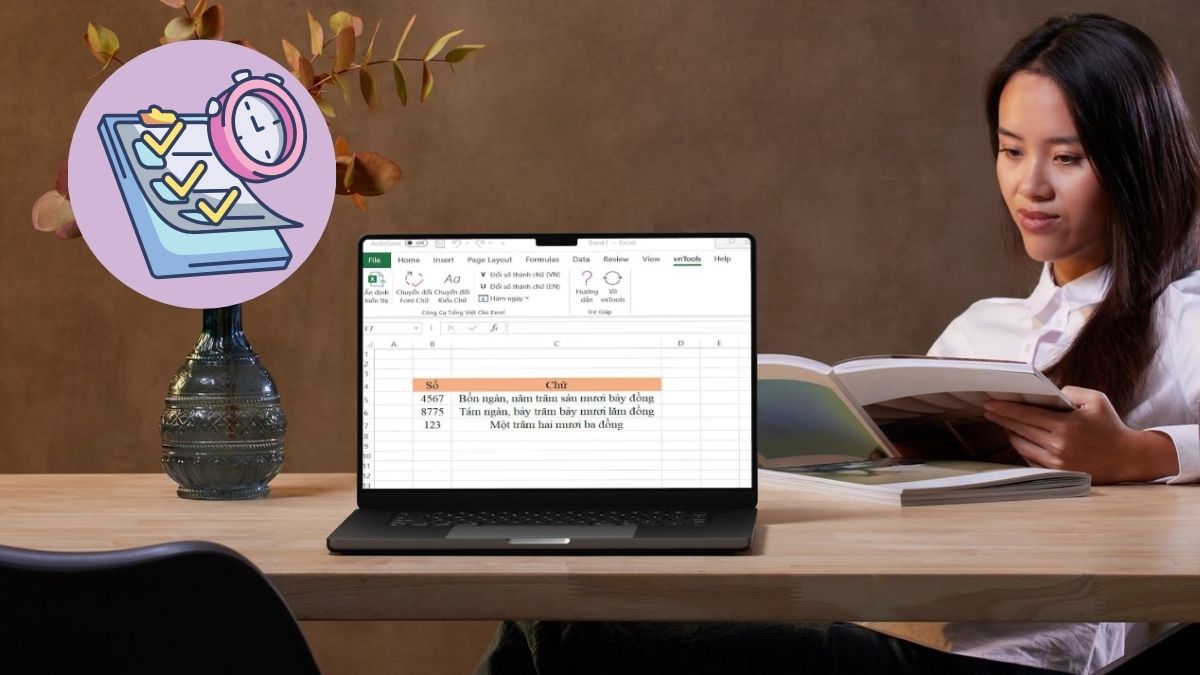
Giao diện thân thiện, dễ sử dụng
Dù bạn là người mới hay đã quen thuộc với Excel, AccHelper vẫn mang đến trải nghiệm sử dụng dễ dàng nhờ giao diện trực quan và sắp xếp hợp lý. Các tính năng được hiển thị rõ ràng trên thanh công cụ, giúp người dùng thao tác nhanh chóng và làm chủ phần mềm chỉ sau vài lần sử dụng.
Hướng dẫn tải và cài đặt AccHelper trên máy tính
Nếu bạn đang tìm cách tải phần mềm đổi số thành chữ trong Excel AccHelper và cài đặt nó trên máy tính, hướng dẫn dưới đây sẽ giúp bạn thực hiện trọn vẹn các bước đơn giản:
Hướng dẫn tải AccHelper
Quá trình tải AccHelper miễn phí rất đơn giản và an toàn, chỉ cần thực hiện theo các bước dưới đây để có được bộ cài đặt chính xác và đầy đủ.
1. Truy cập trang chủ Bluesofts:
- Mở trình duyệt và truy cập vào https://bluesofts.net/Trang-chu.html.
- Tại giao diện trang chủ, kéo xuống và chọn mục “Phần mềm miễn phí” trong danh sách phần mềm do Bluesofts phát triển.
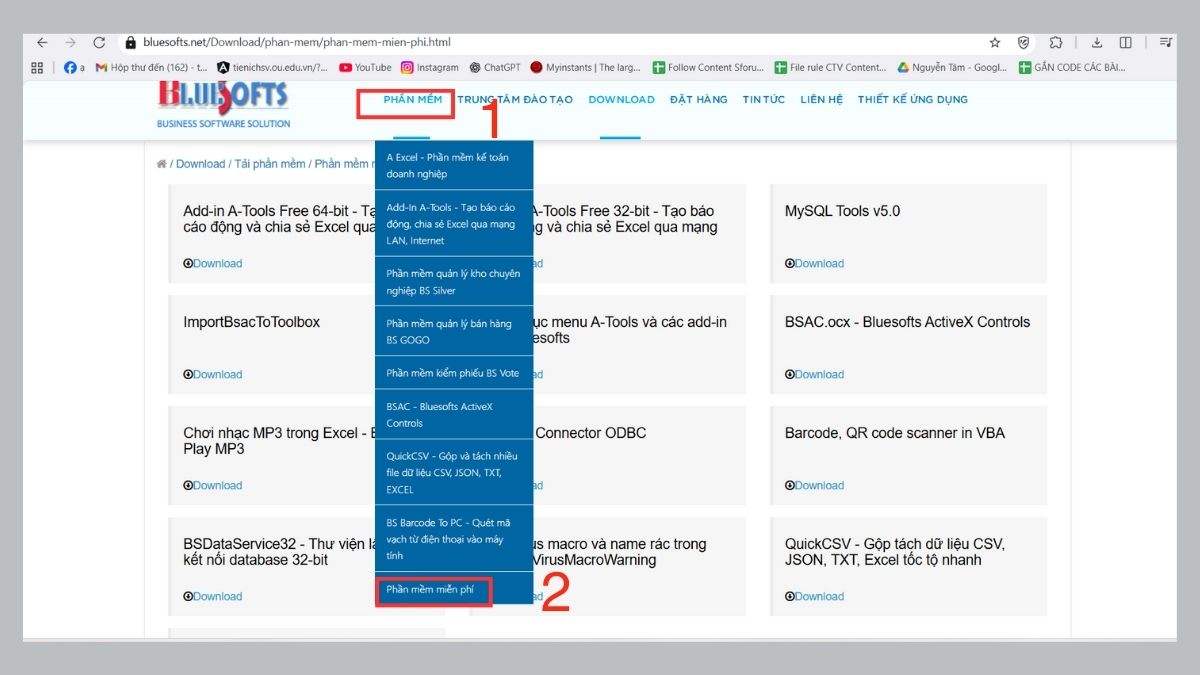
2. Tìm và chọn AccHelper:
- Trong danh sách phần mềm, tìm đến “Bluesofts AccHelper (Accounting Helper) – Đọc số thành chữ trong Excel”, sau đó nhấn “Tải phần mềm” để mở trang tải chi tiết.
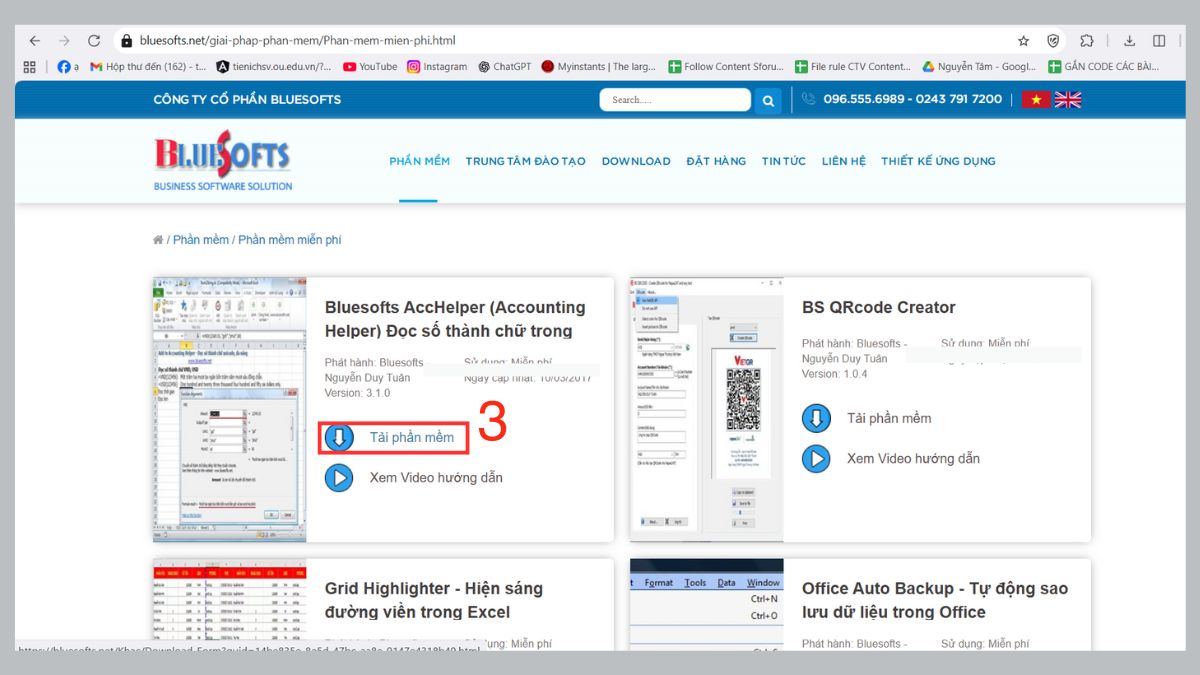
3. Nhập thông tin yêu cầu:
- Điền đầy đủ các thông tin cần thiết mà hệ thống yêu cầu, chẳng hạn như họ tên, email và mục đích sử dụng.
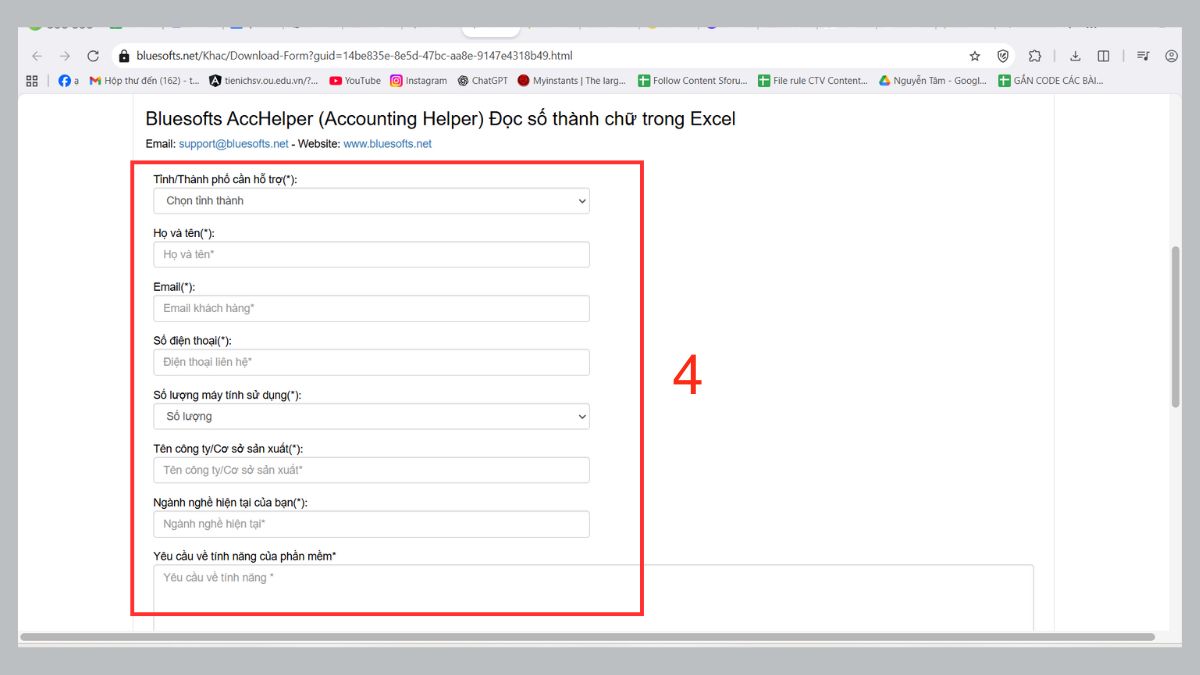
4. Nhấn “Download” để tải về máy:
- Sau khi hoàn tất thông tin, nhấn nút “Download” (Tải về) để bắt đầu tải.
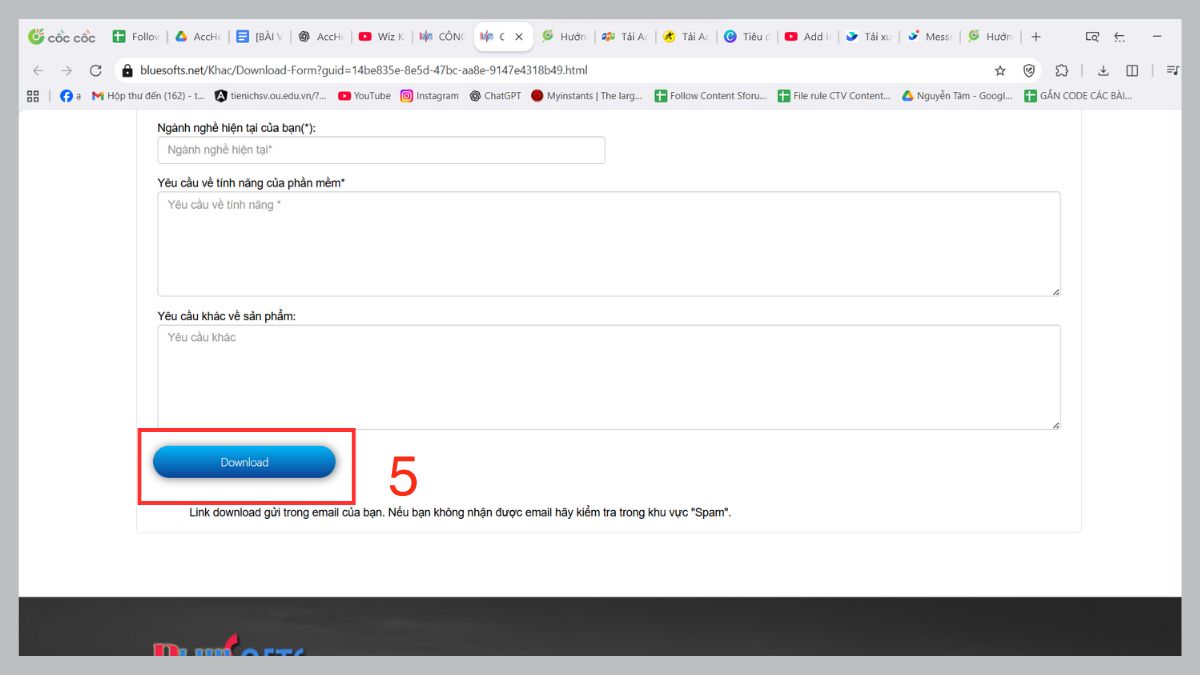
Cách cài đặt AccHelper nhanh chóng
Dưới đây là hướng dẫn chi tiết giúp bạn cài đặt AccHelper nhanh chóng và chính xác chỉ trong vài bước đơn giản.
1. Giải nén tệp cài đặt:
- Sau khi tải về, hãy tìm đến tệp AccHelper, sau đó nhấp chuột phải và chọn “Extract All (Giải nén tất cả)” để bắt đầu giải nén bộ cài đặt.
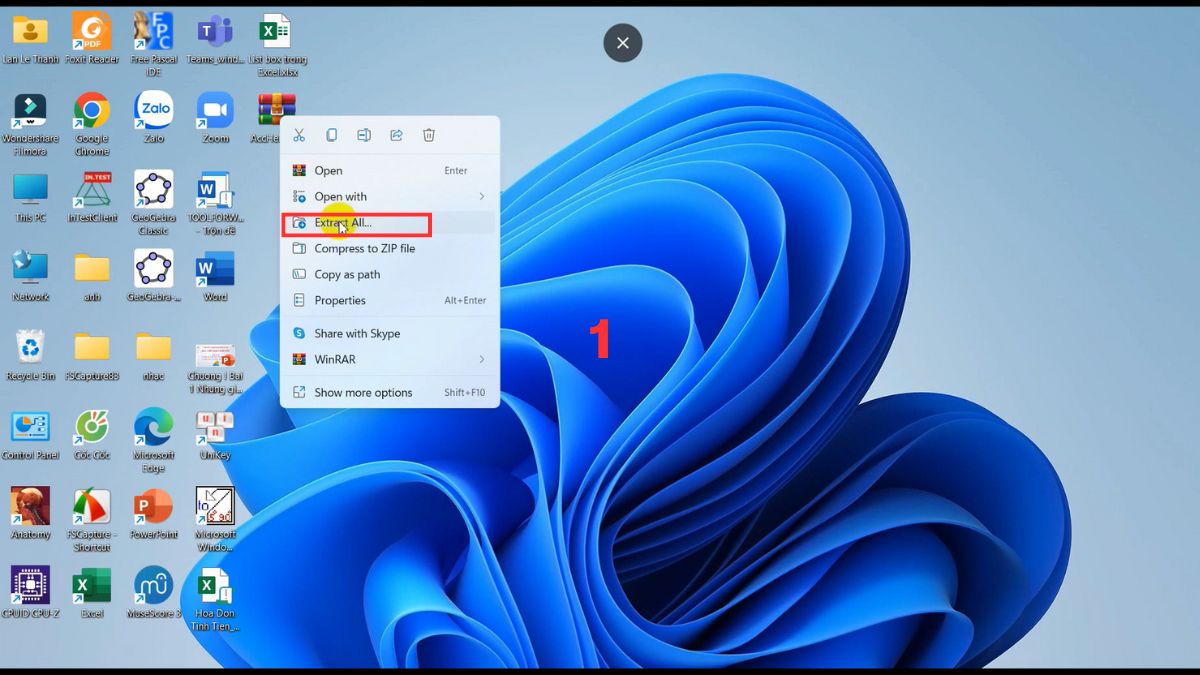
2. Mở menu File:
- Trên thanh công cụ của Excel, nhấp vào “File” (Tệp) để truy cập các tùy chọn quản lý tệp.
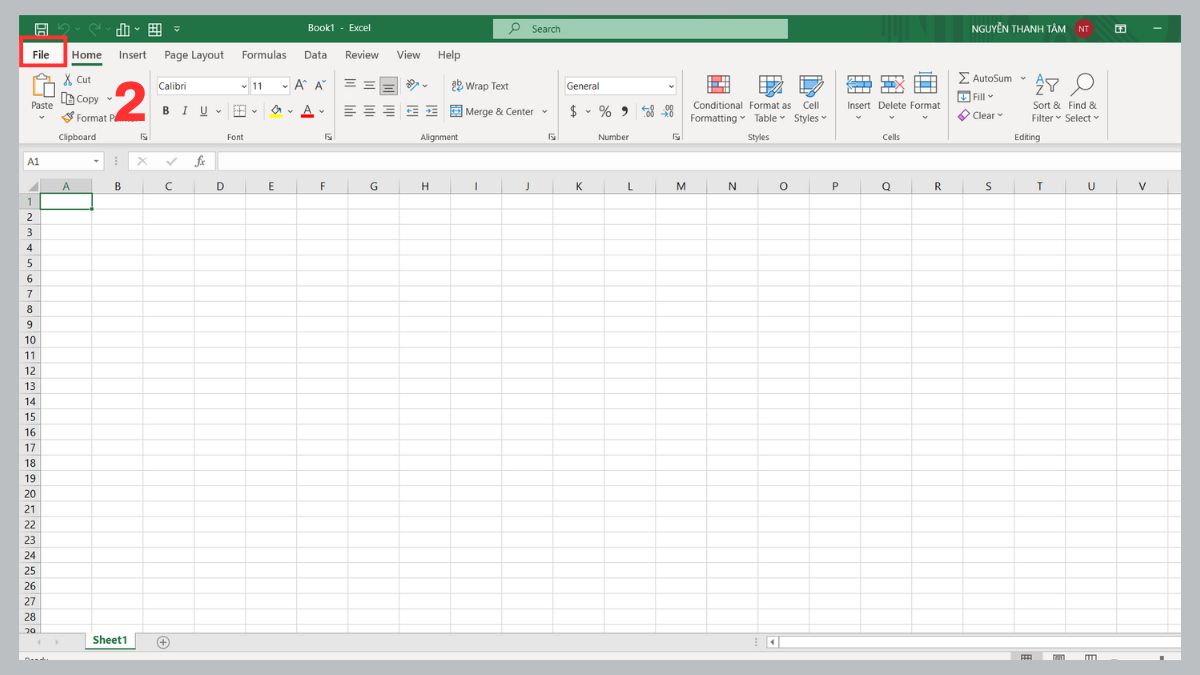
3. Truy cập bảng thiết lập Options:
- Trong danh sách bên trái, chọn “Options” (Tùy chọn) để mở cửa sổ cài đặt chi tiết của Excel.
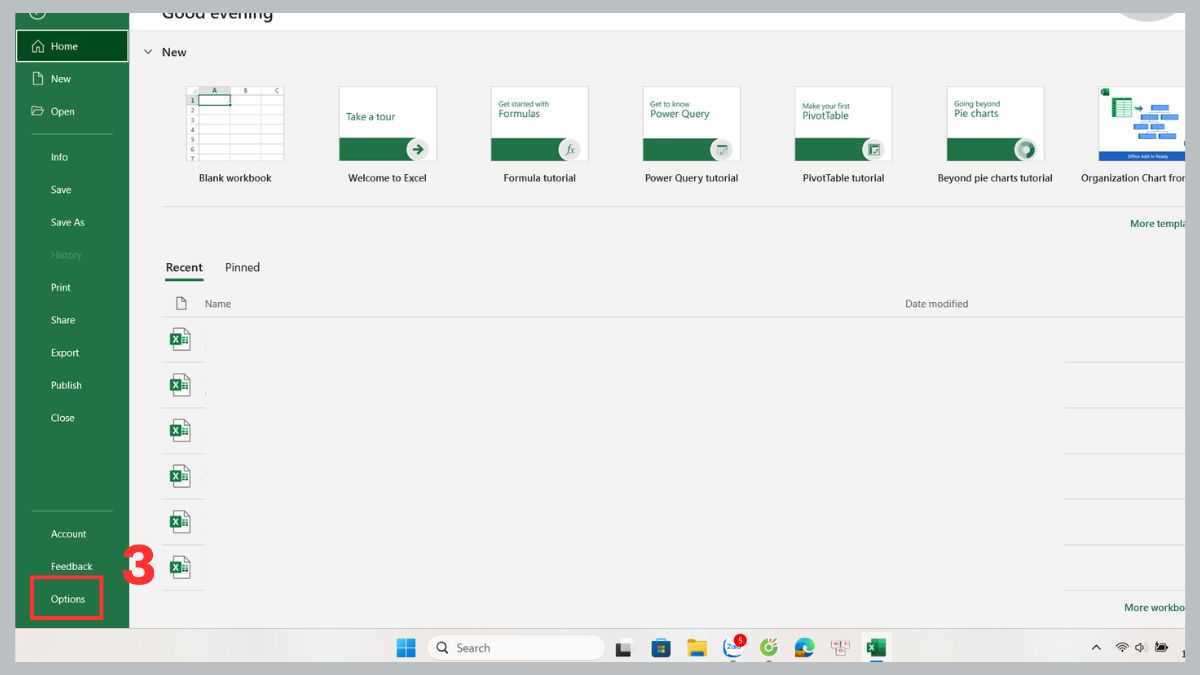
4. Truy cập trình quản lý Add-ins:
- Khi hộp thoại xuất hiện, hãy chọn mục Add-Ins (Tiện ích bổ sung) để tiếp tục quá trình cài đặt.
- Trong mục “Manage” (Quản lý), chọn “Excel Add-ins” rồi nhấn Go (Đi) để hiển thị danh sách tiện ích.
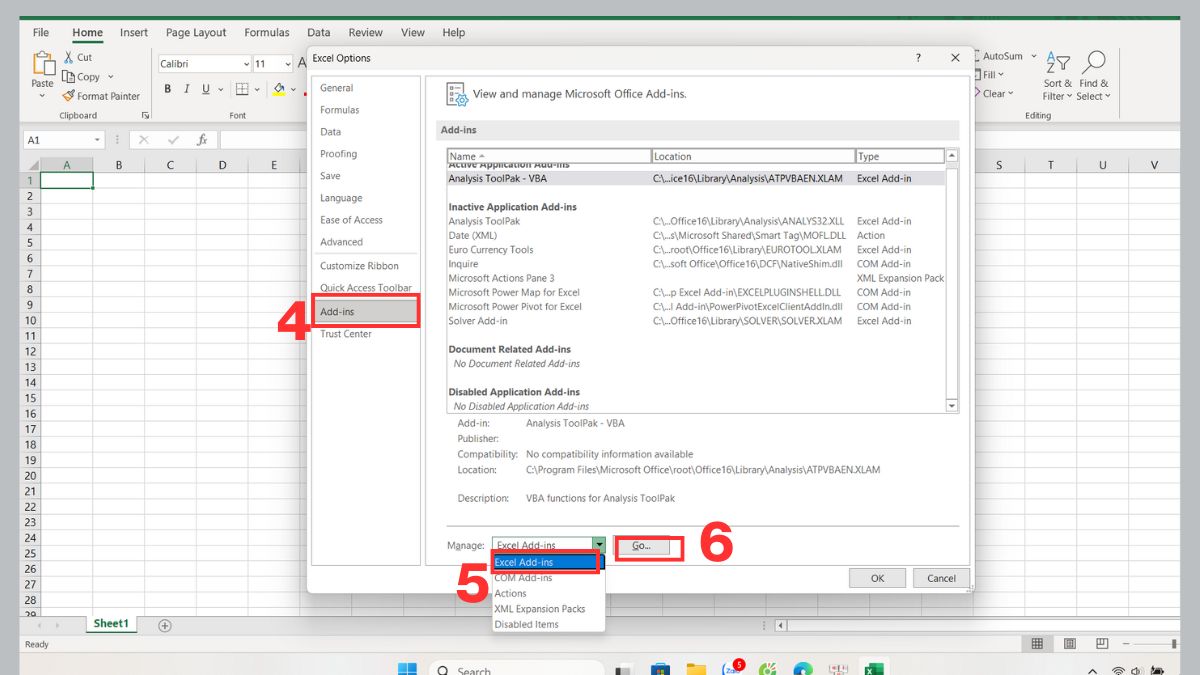
5. Thêm tệp AccHelper vào Excel:
- Nhấn vào Browse (Duyệt) để mở cửa sổ chọn tệp trên máy tính.
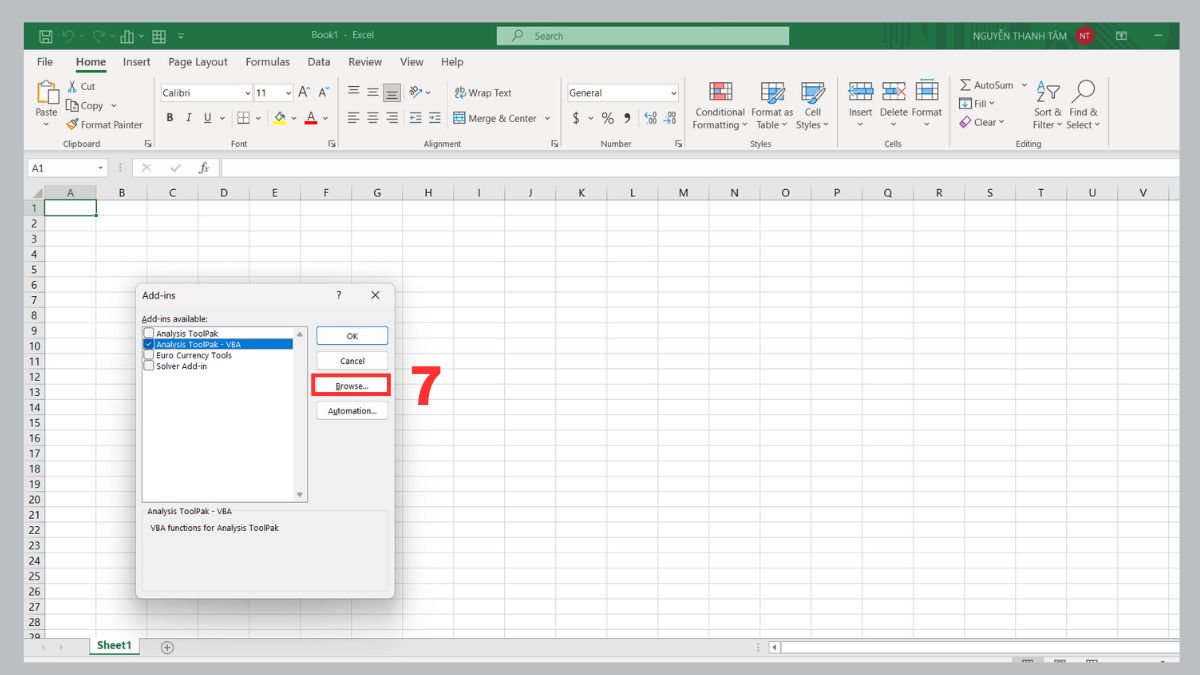
- Tiếp theo, tìm đến file AccHelper trong thư mục đã giải nén và chọn OK (Đồng ý) để hoàn tất việc thêm tiện ích.
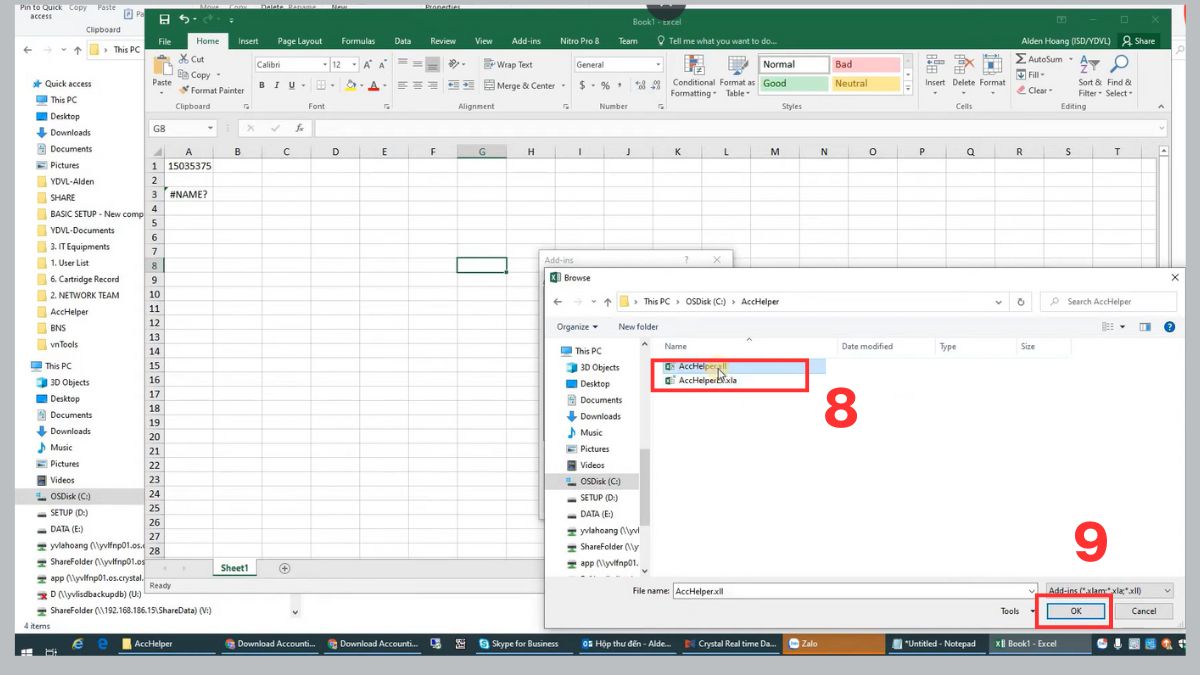
- Trong cửa sổ Add-Ins (Tiện ích bổ sung), hãy tích chọn tệp AccHelper từ danh sách hiện có, sau đó nhấn OK (Đồng ý) để hoàn tất việc kích hoạt.
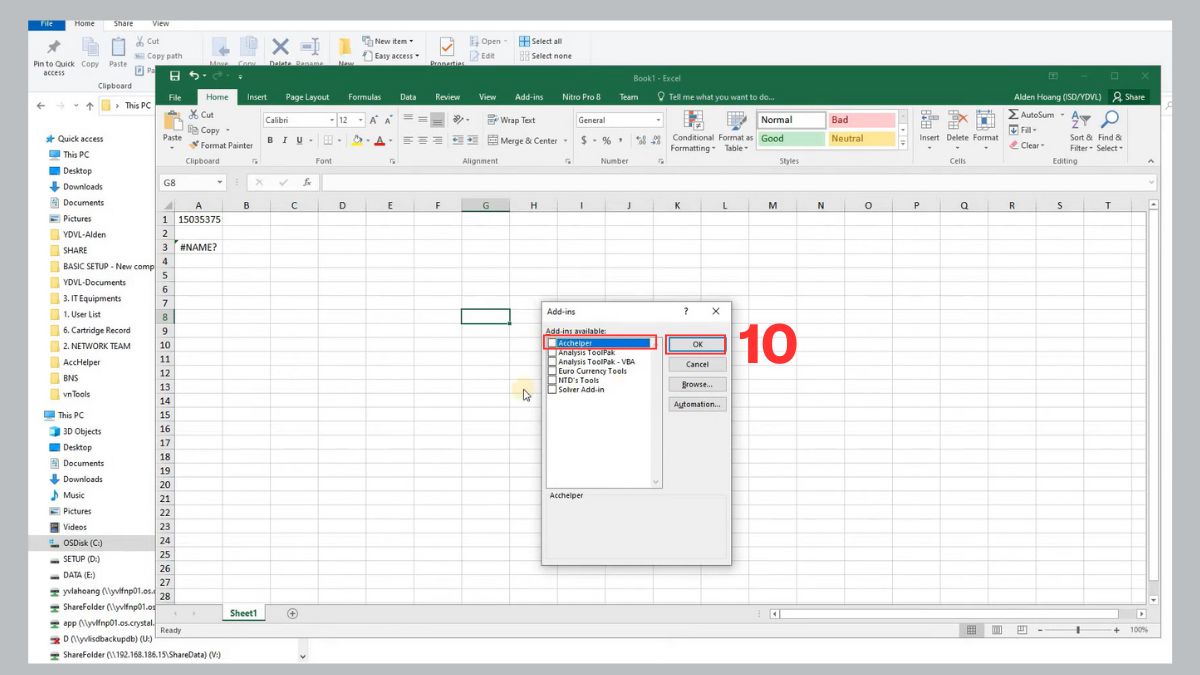
Cách sử dụng AccHelper đổi số thành chữ trong Excel
Tính năng “Đổi số thành chữ” là điểm mạnh nổi bật nhất của AccHelper. Dưới đây là các bước giúp bạn sử dụng tính năng này dễ dàng và hiệu quả hơn:
1. Mở file Excel cần chuyển đổi:
- Mở bảng tính chứa các giá trị số mà bạn muốn đổi thành chữ.
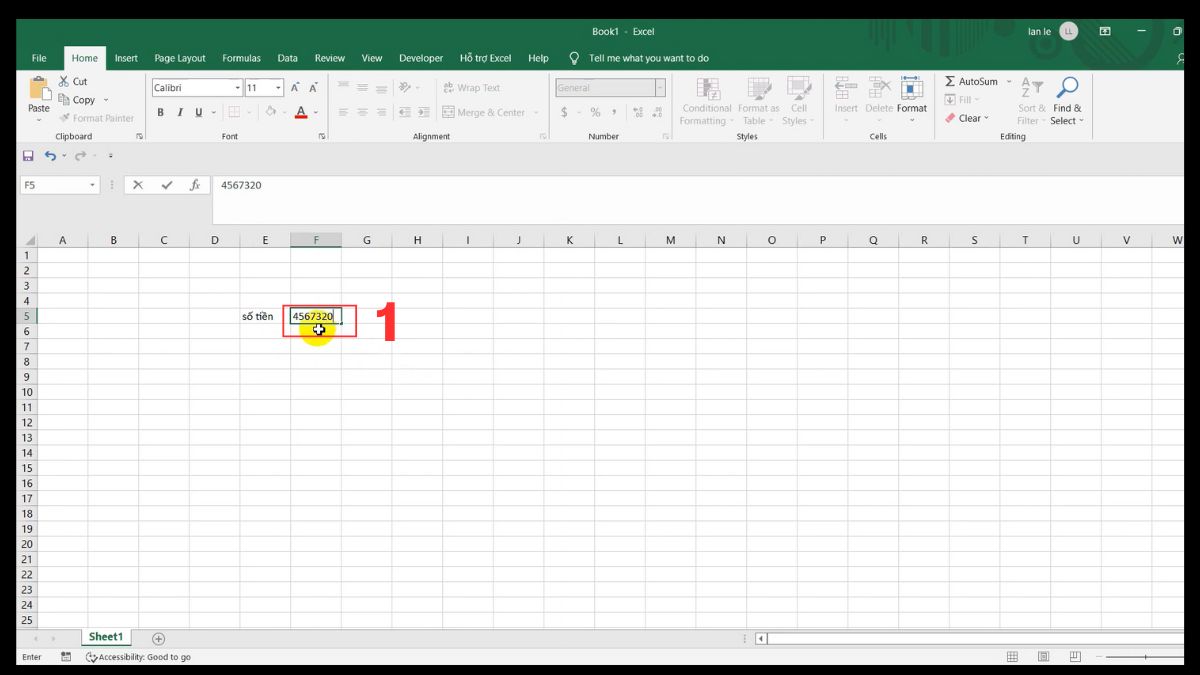
2. Nhập công thức chuyển đổi:
- Nhấp chuột vào ô nơi bạn muốn hiển thị kết quả đổi chữ.
- Tại ô đó, gõ công thức: =VND(ô_cần_đổi)
- Ví dụ theo hình ảnh, nếu bạn muốn đổi giá trị ở ô F5, hãy nhập: =VND(F5).
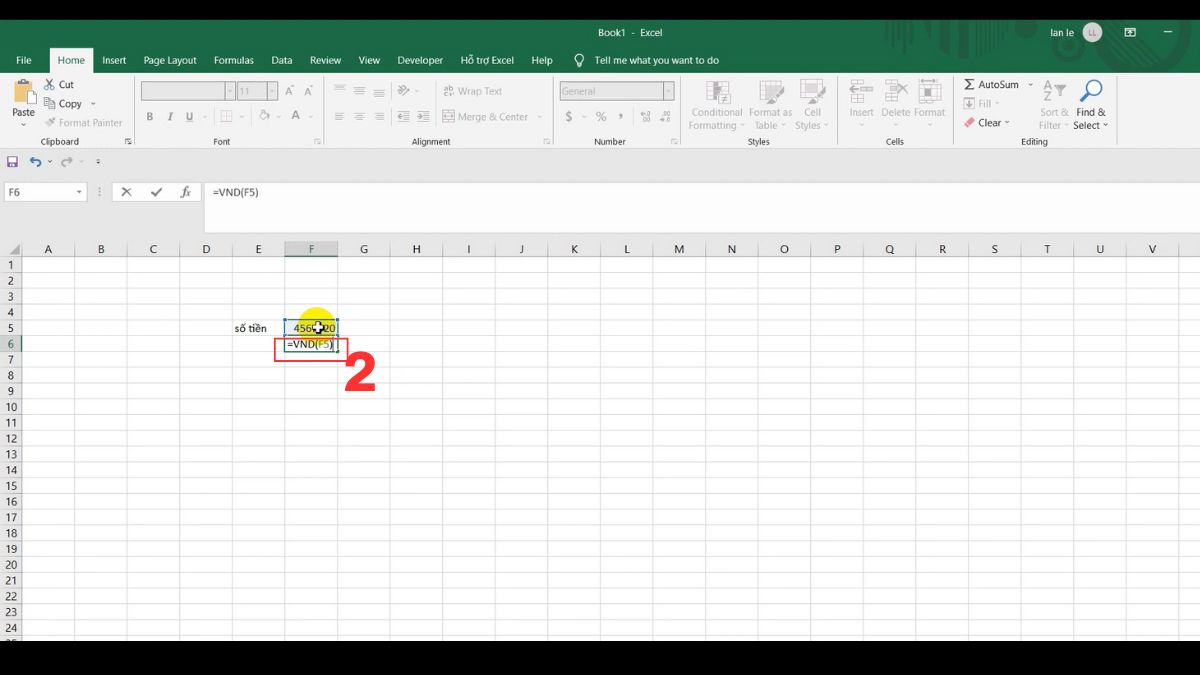
3. Nhấn Enter để hoàn tất:
- Ngay sau khi nhấn Enter, AccHelper sẽ tự động hiển thị số tiền bằng chữ tiếng Việt tương ứng với giá trị trong ô được chọn.
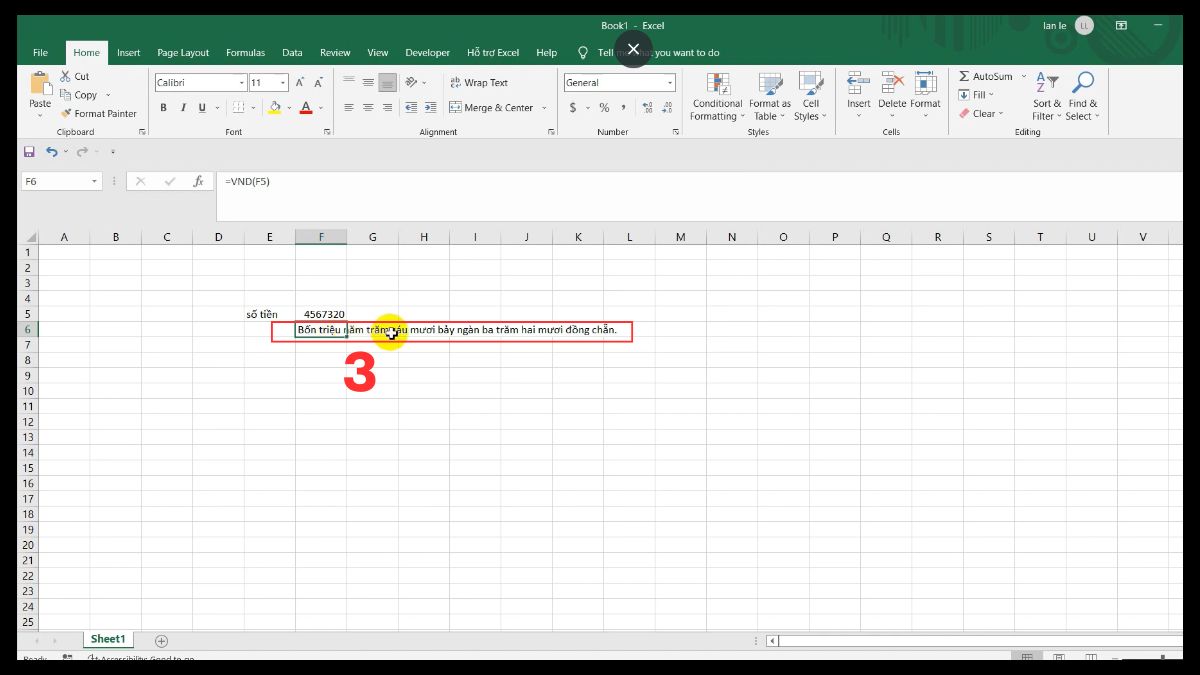
Một vài lưu ý khi sử dụng AccHelper
Để AccHelper vận hành mượt mà và phát huy tối đa hiệu quả, bạn nên ghi nhớ một vài lưu ý quan trọng trong quá trình sử dụng.
Kiểm tra tương thích với phiên bản Excel
Trước khi cài đặt, bạn nên kiểm tra xem phiên bản Excel hiện tại có tương thích với AccHelper hay không. Một số phiên bản quá cũ hoặc quá mới có thể gây lỗi khi khởi động hoặc khiến add-in không thể hiển thị đầy đủ chức năng bạn muốn.
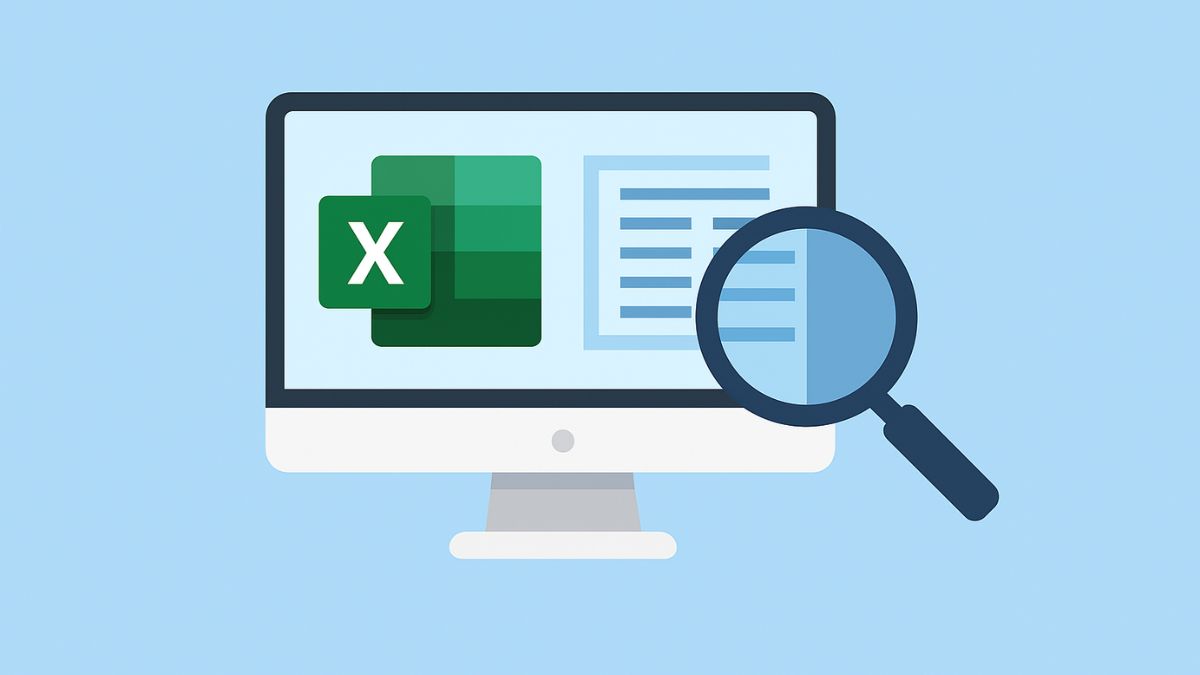
Không chạy song song với quá nhiều Add-in
Khi Excel đang kích hoạt quá nhiều Add-in (tiện ích bổ sung) cùng lúc, hiệu năng có thể bị giảm đáng kể. Để AccHelper hoạt động tốt nhất, bạn nên tắt bớt các Add-in không cần thiết, giúp giảm xung đột, tối ưu tốc độ và hạn chế tình trạng treo ứng dụng.
Hạn chế thao tác trên file dung lượng quá lớn
Đối với những file chứa hàng chục ngàn dòng dữ liệu, AccHelper có thể xử lý chậm hoặc bị gián đoạn. Giải pháp tốt nhất là chia nhỏ bảng tính thành nhiều file hoặc worksheet để phần mềm hoạt động trơn tru hơn, đồng thời giúp bạn dễ kiểm soát dữ liệu.
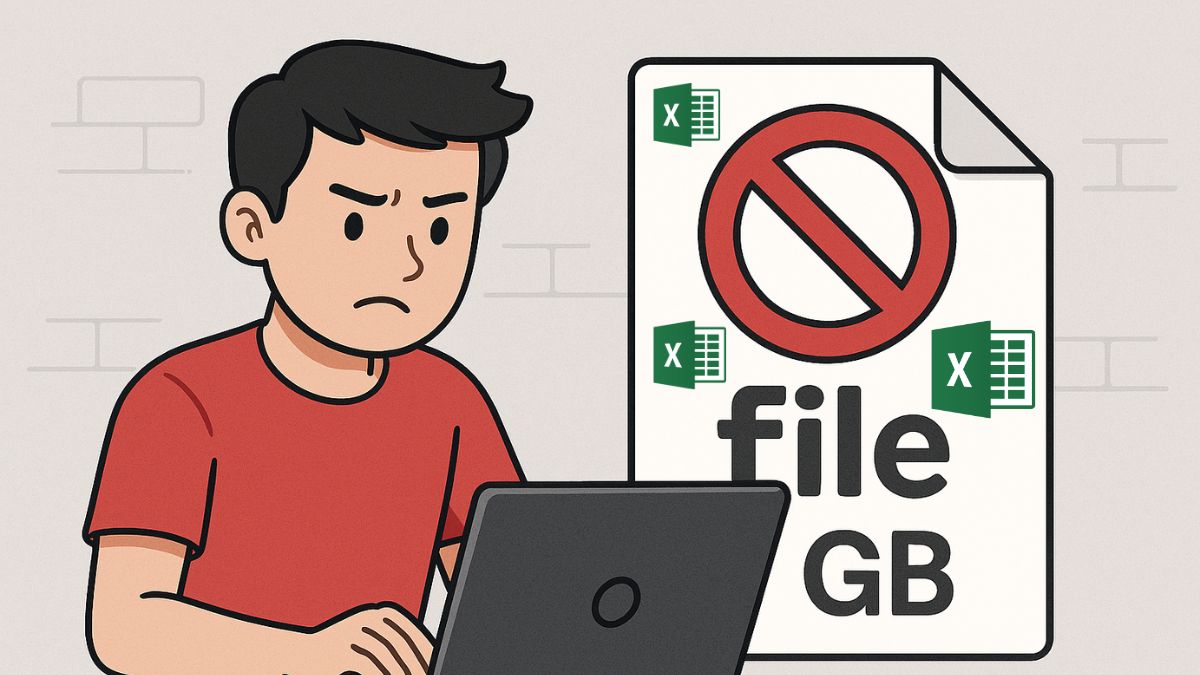
Không sử dụng AccHelper cho file có macro phức tạp
Nếu file Excel của bạn đã chứa nhiều macro tự động hoặc lệnh VBA nâng cao, AccHelper có thể xảy ra xung đột khi chạy song song. Điều này đôi khi dẫn đến sai lệch công thức hoặc lỗi hiển thị dữ liệu, vì vậy hãy sử dụng riêng biệt để đảm bảo độ chính xác cao nhất.
Bài viết trên đã giúp bạn nắm rõ AccHelper là gì, cùng với hướng dẫn chi tiết cách tải, cài đặt và sử dụng công cụ này trong Excel. Hãy chia sẻ bài viết cho đồng nghiệp để cùng tận dụng sức mạnh của AccHelper, giúp công việc tính toán và nhập liệu trở nên nhanh chóng, chính xác và chuyên nghiệp hơn.
- Xem thêm: Tin học văn phòng, Thủ thuật Excel, Phần mềm
Câu hỏi thường gặp
Làm sao để gỡ AccHelper khỏi Excel nếu không cần dùng nữa?
Sử dụng AccHelper có làm chậm Excel không?

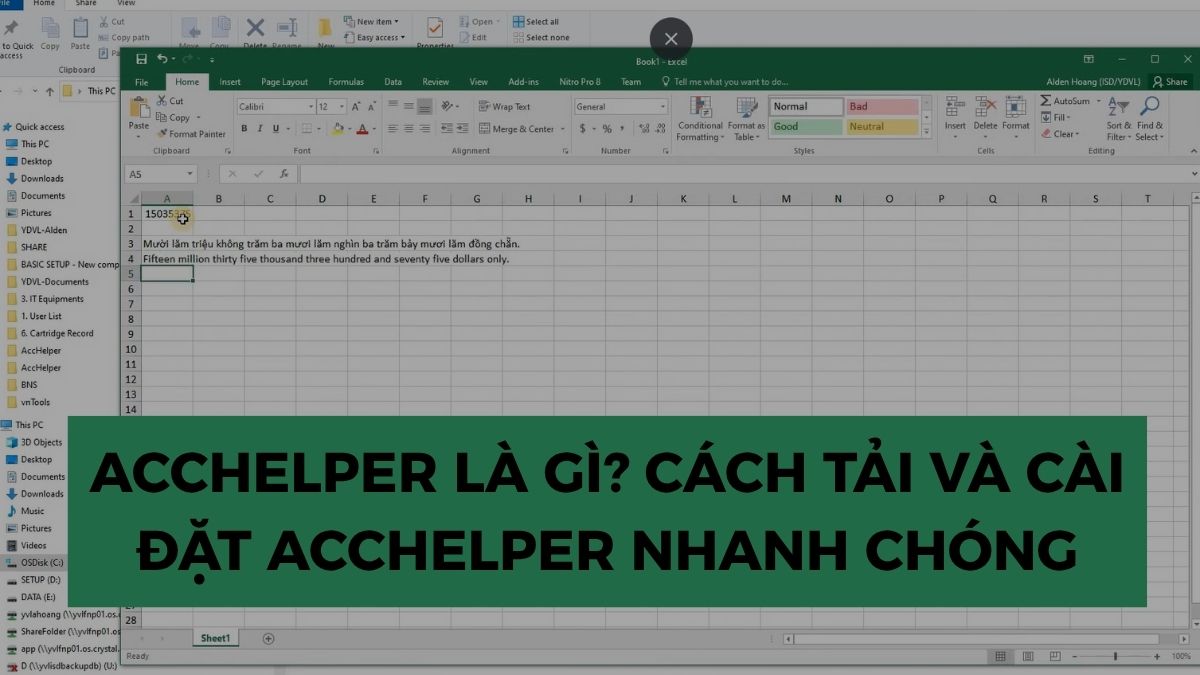

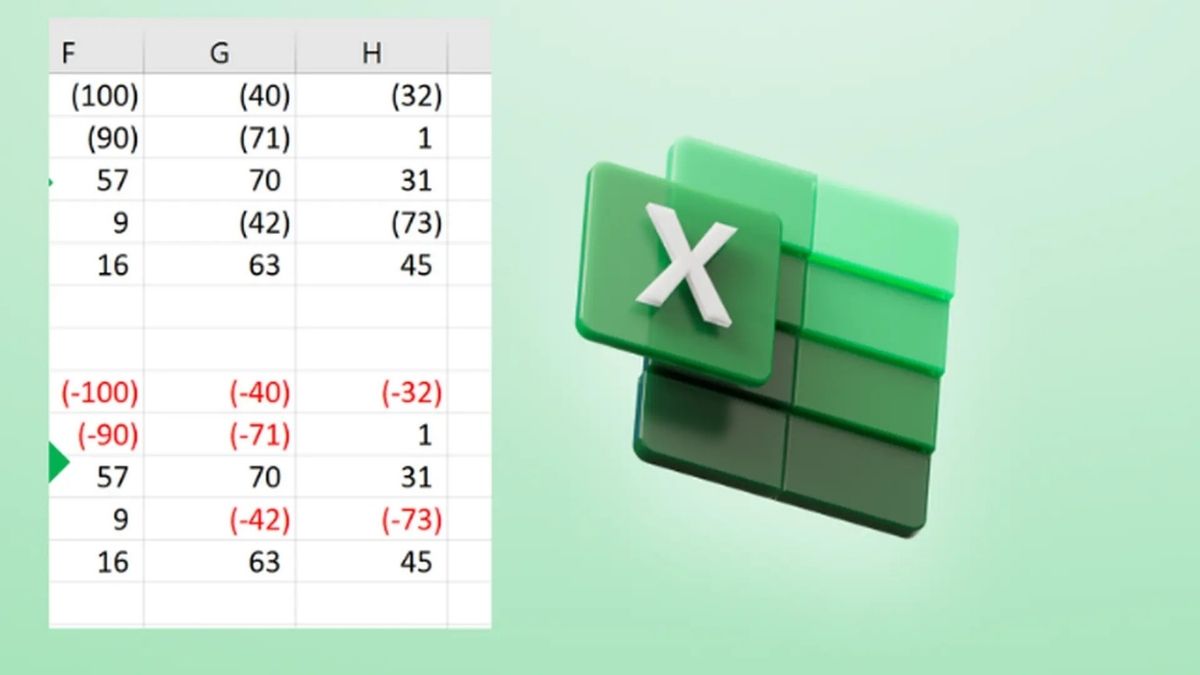




Bình luận (0)